Midjourney是什么?
用一句话概括:用文字描述来生成图像的AI工具。
1: 使用Discord
请访问 Midjourney.com, 选择 Join the Beta, 或者直接访问 Midjourney Discord.
在加入 Midjourney 的 Discord 服务器之前,你必须有一个 Discord 账号。 点击这里了解如何创建一个账号.
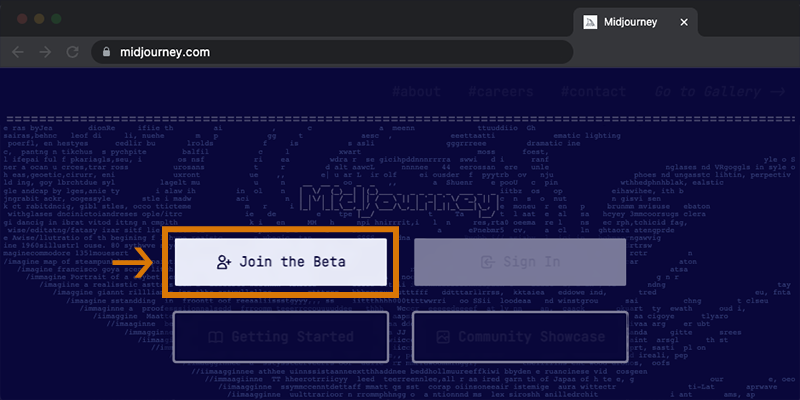
2: 加入一个 Newbies(新手) 频道
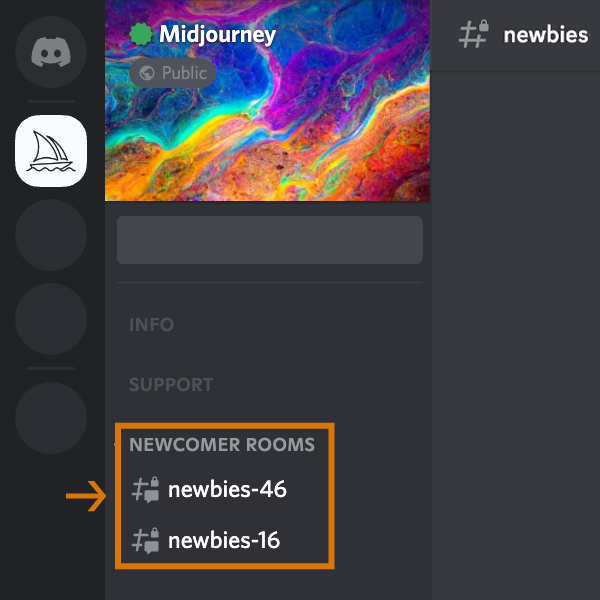
Midjourney官方服务区
在左侧边栏中选择任意一个 newbies-#(新手频道).
其他服务器
你可以在任何已经邀请了Midjourney Bot的服务区上生成图像。在你自己的服务区上查看关于使用机器人的说明。
3: 使用 /imagine 指令
Discord 指令
在Discord上使用指令与Midjourney Bot互动。指令用于创建图像、更改默认设置、监听用户信息以及执行其他有用的任务。/imagine命令根据简短的文本描述(称为Prompt)生成唯一的图像。
使用 /imagine
- 输入
/imagine prompt:或者从\指令弹框选择/imagine指令. - 请在
prompt字段中输入一个简短而具体的描述. - 按下回车键发送消息指令.
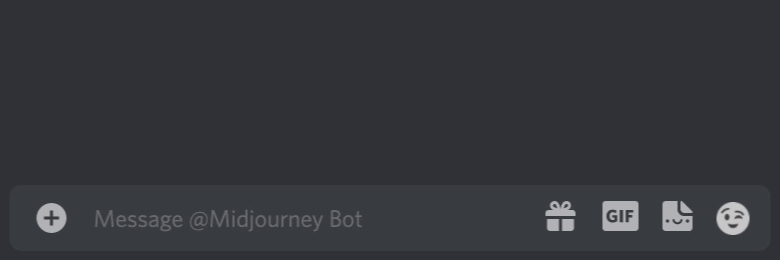
这是一些关于如何解决使用/imagine 指令时遇到的问题的建议。如果您在输入/imagine 指令时没有看到弹出窗口,请尝试退出登录,更新Discord应用程序,然后重新登录。
值得注意的是, 指令只能在专门的bot频道中使用。命令在普通的频道中是无效的,例如#trial-support 。
4: 处理作业
Midjourney Bot 大约需要一分钟来生成四个可供选择的图像.
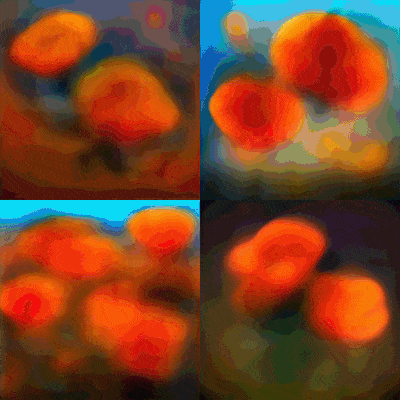
生成图像会激活Midjourney免费的试用。试用用户可以在需要订阅之前进行大约25次任务。
所谓任务指的是使用Midjourney Bot的任何操作。包括使用/imagine命令创建图像、升级图像或创建图像变体,所有这些操作都会消耗您的免费试用时间。
您可以使用/info命令进行检查,以确定您剩余的试用时长。
5: 升级或创建新的修改
在初始图像网格生成完成后,会出现两行按钮:
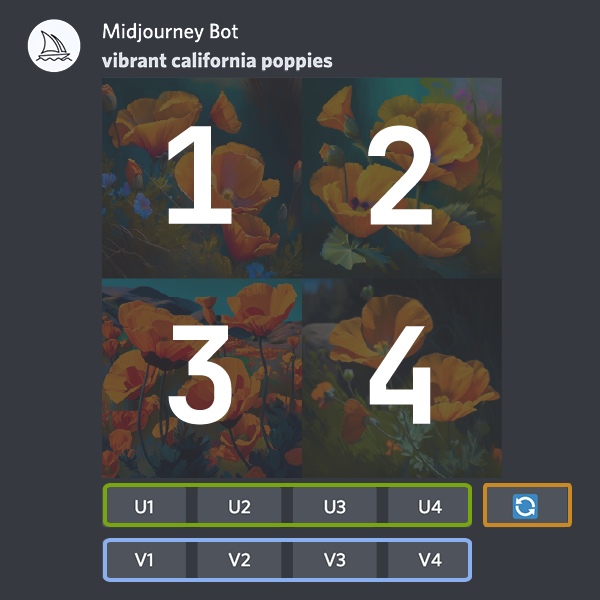
U1 U2 U3 U4
U按钮升级图像质量,生成选定图像的较大尺寸版本并优化更多细节呈现。
V1 V2 V3 V4
V按钮将对选定网格图像的进行细微变体的生成。创建变体后会生成一个新的图像网格,与所选图像的整体风格和构图相似。
🔄(重置)重新运行一个任务。它将依托原始提示,重新生成新的图像网格。
6: 评价图像
使用放大图像后,将出现一组新选项:
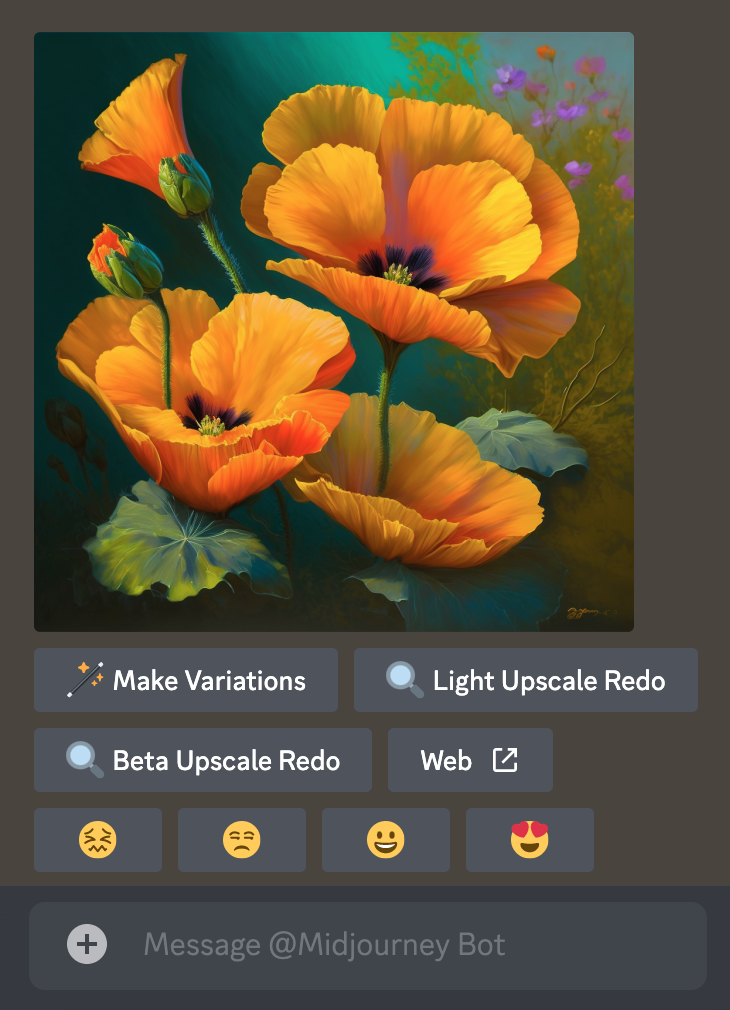
🪄 Make Variations 🔍 Light Upscale Redo 🔍 Beta Upscale Redo ↗️Web
Make Variations:创建放大图像的变体并生成包含四个选项的新图像网格。
Beta/Light Upscale Redo:使用不同的升级器模型重做升级。
Web:在Midjourney.com上打开图库中的图像
😖 😒 🙂 😍
点击Midjourney website上或Discord中的任何升级后图像上的笑脸按钮来评价。每天 前1000个对图像评级的用户会获得一个小时的免费快速模式时间。可以对自己或他人的作品进行评级。也可以基于个人风格和观点进行评级。有你喜欢外观,效果,颜色,概念或主题吗?请给它一个 😍!
7: 保存你的图片
点击图像会打开全尺寸预览,然后单击右键并选择Save image。在移动设备上,可以长按图像,然后点击右上角的下载图标。
所有图像都可以立即使用Discord登录在midjourney.com/app上查看。
8: 订阅计划
试用用户可以免费使用大约25次Jobs(操作次数)。Jobs目前不会过期,但也不会自动续订。如需生成更多图像,请在任何机器人频道中使用/subscribe指令来生成到midjourney账户页面的个人链接。请不要与他人共享此个人链接。
获取价格和更多信息,请访问订阅计划。
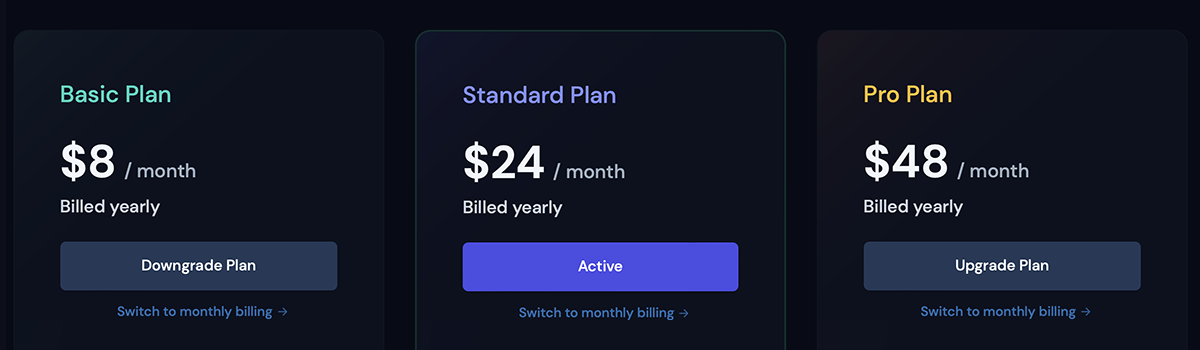



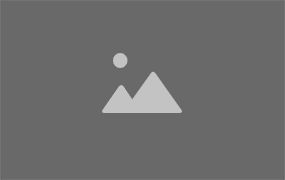

请先 !